Cómo cambiar la imagen de fondo de los equipos de Microsoft
Publicado: 2023-01-24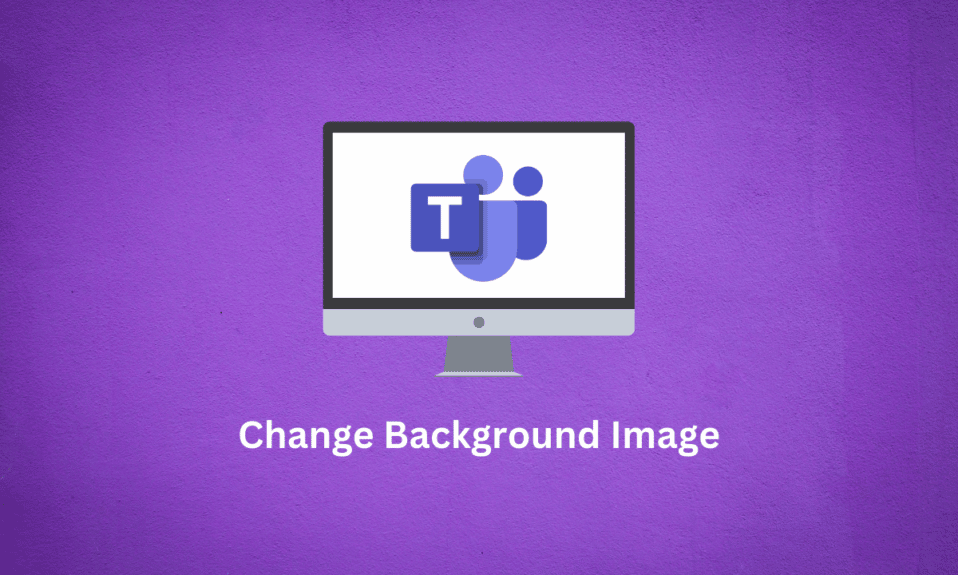
Microsoft Teams es una popular aplicación de oficina que le permite interactuar con los miembros de su organización. Con Microsoft Teams, puede realizar y asignar tareas, chatear con diferentes miembros y programar y asistir a reuniones. La reunión es un componente esencial de Microsoft Teams, que le permite administrar su organización. La imagen de fondo de Microsoft Teams es una característica clave durante las reuniones en Teams; esto le permite agregar imágenes al fondo de su video. En esta guía, analizaremos los métodos para cambiar el fondo de las reuniones de Teams y sus beneficios.
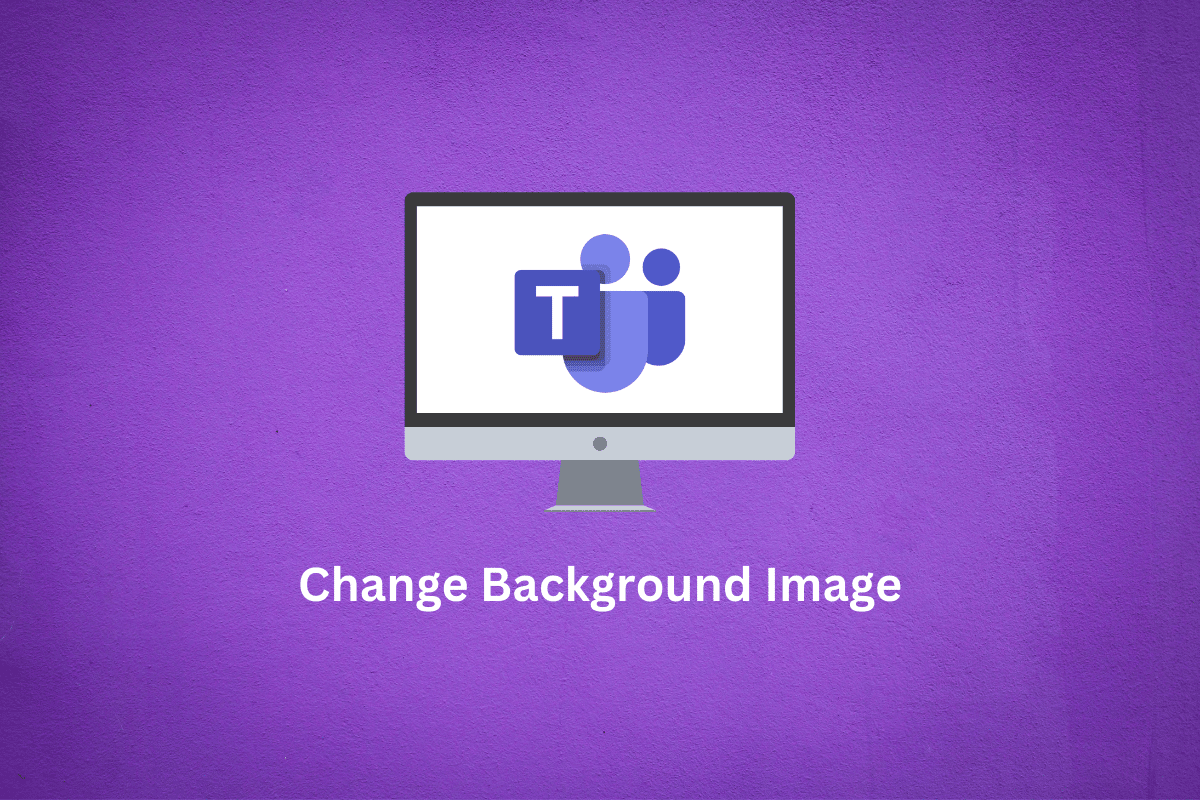
Contenido
- Cómo cambiar la imagen de fondo de los equipos de Microsoft
- ¿Cuáles son los beneficios de cambiar la imagen de fondo de Microsoft Teams?
- ¿Cómo cambiar la imagen de fondo de los equipos de Microsoft en la aplicación de escritorio?
- ¿Cómo personalizar el fondo de los equipos en la aplicación de escritorio?
- ¿Cómo cambiar la imagen de fondo de los equipos de Microsoft en la aplicación de Android?
- ¿Cómo personalizar los fondos de los equipos en la aplicación de Android?
Cómo cambiar la imagen de fondo de los equipos de Microsoft
Lea este artículo hasta el final para conocer los pasos que demuestran cómo cambiar la imagen de fondo de Microsoft Teams de manera detallada utilizando las imágenes para una mejor comprensión.
¿Cuáles son los beneficios de cambiar la imagen de fondo de Microsoft Teams?
Cuando agrega un fondo a Teams, puede aumentar su productividad y la de los miembros de su equipo. Una imagen de fondo le da a su perfil un atractivo visual y puede ayudar a que su organización sea más productiva.
Analicemos algunos de los beneficios clave de usar una imagen de fondo durante una reunión de Microsoft Teams.
- Ayuda a aumentar la productividad : muchos estudios han encontrado que el uso de medidas interactivas como imágenes de fondo durante las reuniones ayuda a aumentar la productividad de los empleados hasta en un 10 %. Una imagen de fondo puede eliminar posibles sorpresas para los miembros del equipo y ayudarlos a concentrarse en un objetivo principal.
- Ayuda a aumentar la asistencia : muchas encuestas también han encontrado que la mayoría de los empleados se sienten frustrados y distraídos debido a las perturbaciones de fondo durante una reunión de video. Por lo tanto, una imagen de fondo lo ayuda a resolver estos problemas y eventualmente aumenta la asistencia durante una reunión.
- Personalización : al agregar imágenes personalizadas al fondo, Teams permite a los usuarios agregar un toque de sus personalidades. Esta es una forma divertida de expresar diferentes personalidades en una reunión de video, lo cual es una buena práctica para un entorno de reunión interactivo.
- Ayuda a aumentar el espíritu de equipo : las imágenes de fondo también pueden ayudarlo a iniciar varias iniciativas organizacionales. Puede iniciar campañas comunitarias y organizacionales y colaborar con los miembros del equipo.
¿Cómo cambiar la imagen de fondo de los equipos de Microsoft en la aplicación de escritorio?
Los equipos de Microsoft se pueden usar instalando una aplicación de escritorio en su computadora. La aplicación le permite usar la función Teams; puede unirse y programar reuniones desde su computadora. Las reuniones con Microsoft Teams se pueden unir mediante llamadas de voz o videollamadas. Microsoft Teams también le permite agregar y cambiar el fondo de las reuniones de Teams; como ya hemos comentado, estas imágenes de fondo pueden ser muy útiles durante una reunión.
En las siguientes secciones, analizaremos diferentes formas de agregar equipos de fondo personalizados e imágenes de fondo.
Método 1: antes de la reunión
Cuando configura una reunión con Microsoft Teams, se le brindan algunas opciones para configurar la reunión. Por lo tanto, puede establecer la configuración de audio y video para una reunión. También puede ajustar la imagen de fondo para Teams. Puede seguir estos sencillos pasos para cambiar la imagen de fondo.
1. Navegue hasta la reunión deseada en la aplicación de escritorio de Microsoft Teams.
2. En la pantalla Elija sus opciones de video y audio , active el interruptor para el ícono de video .
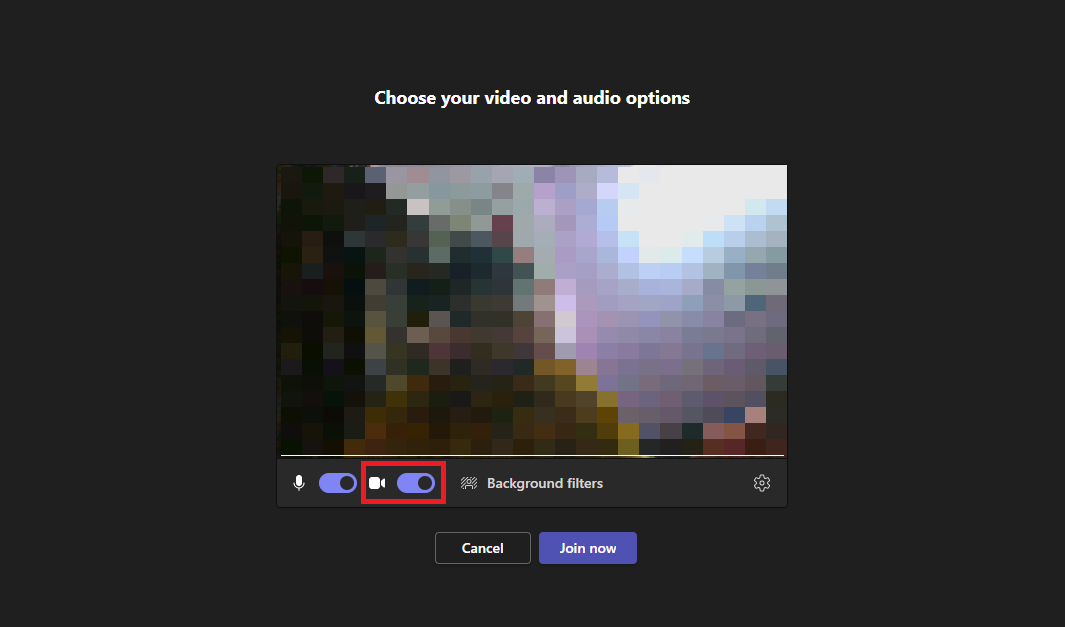
3. Ahora, haz clic en Filtros de fondo .
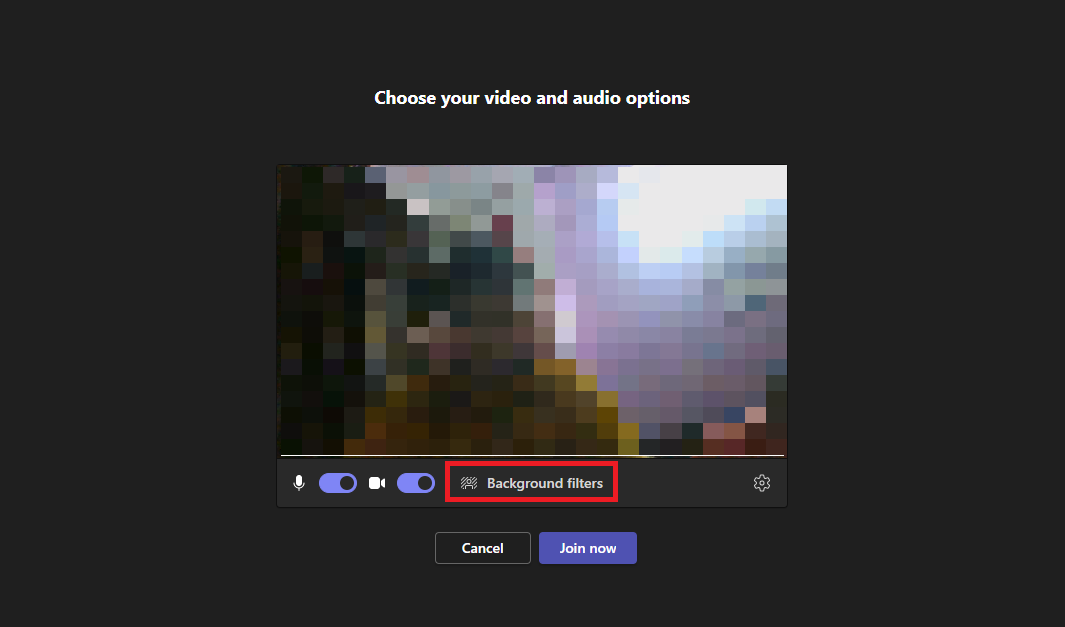
4. En el panel derecho, seleccione la imagen de fondo deseada .
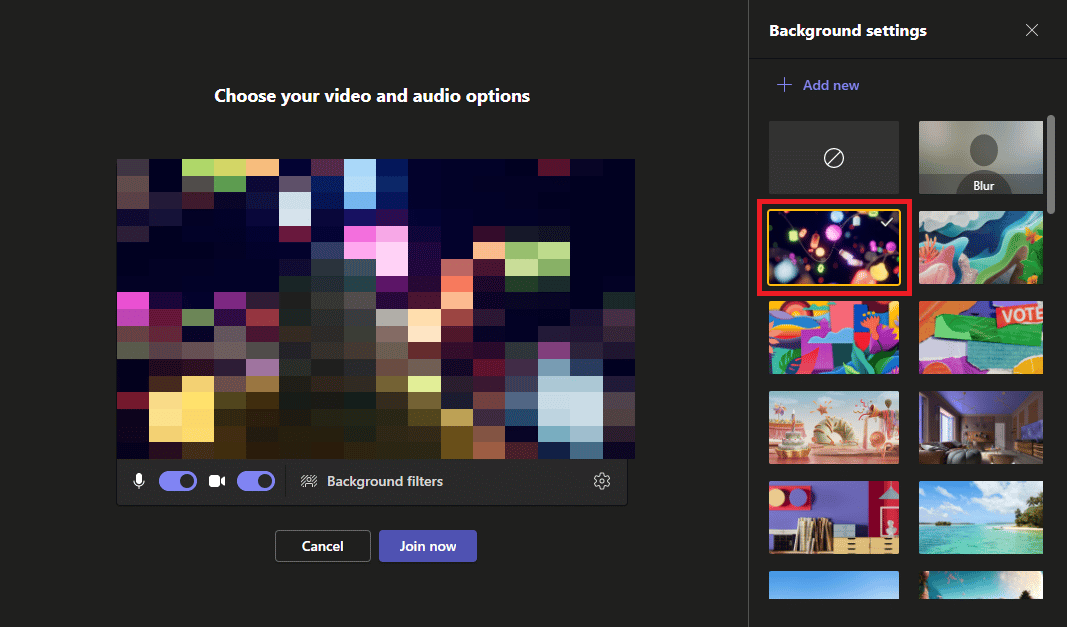
5. Finalmente, haga clic en Unirse ahora para unirse a la reunión.
Nota : también puede hacer clic en la opción Desenfocar para desenfocar el fondo en lugar de tener uno.
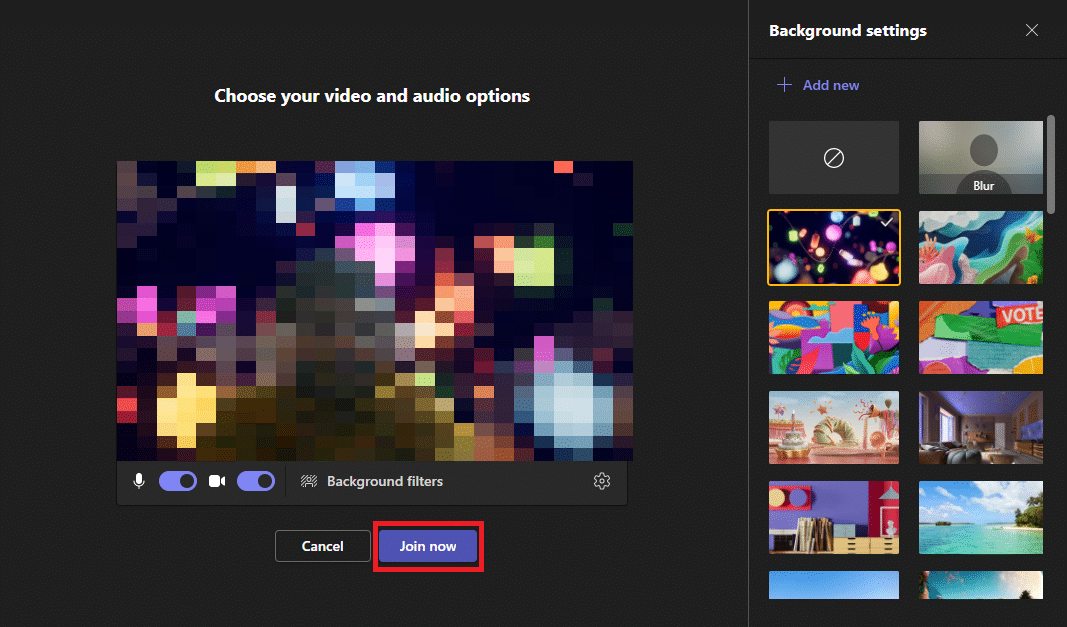
Lea también : Cómo cambiar el color de fondo en Microsoft Word
Método 2: durante la reunión
Si ya está en una reunión y desea cambiar la imagen de fondo de su video, MS Teams le permite agregar imágenes de fondo durante una reunión activa. Puede seguir estos sencillos pasos para cambiar la imagen de fondo durante una reunión.
1. En la pantalla de la reunión en curso , localice y haga clic en el icono Más en el panel del menú superior.
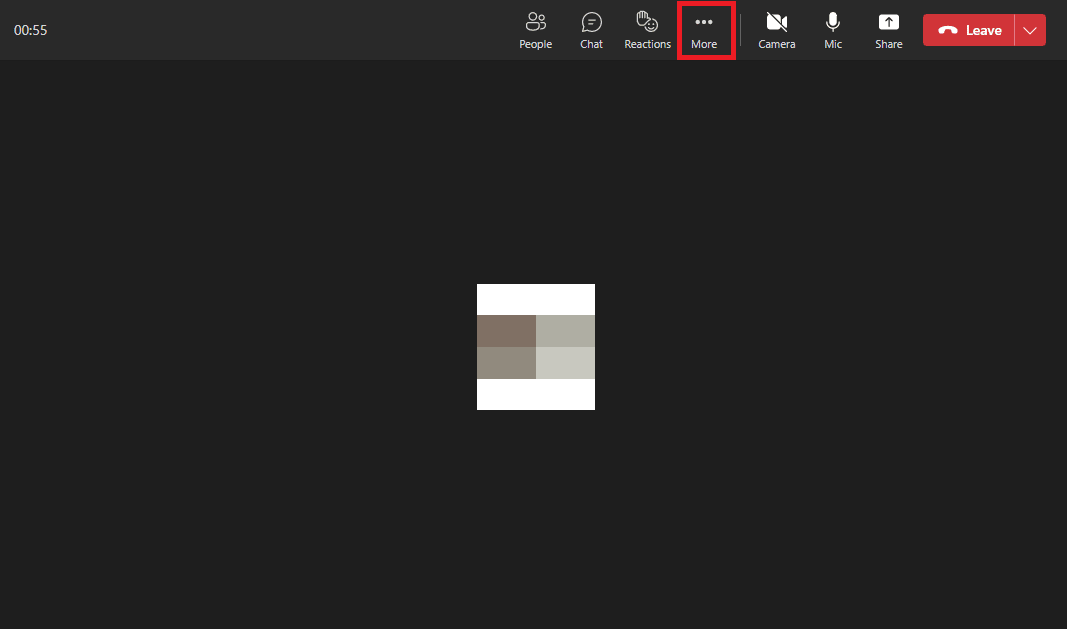
2. Haga clic en Efectos de fondo .
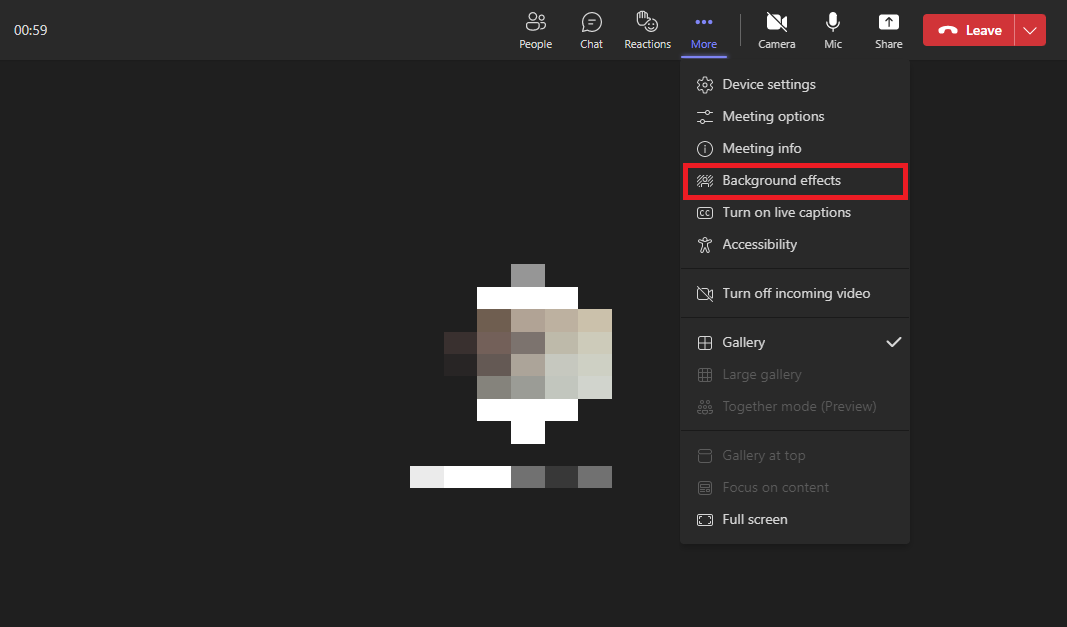
3. En el panel derecho, haga clic en la imagen de fondo deseada .
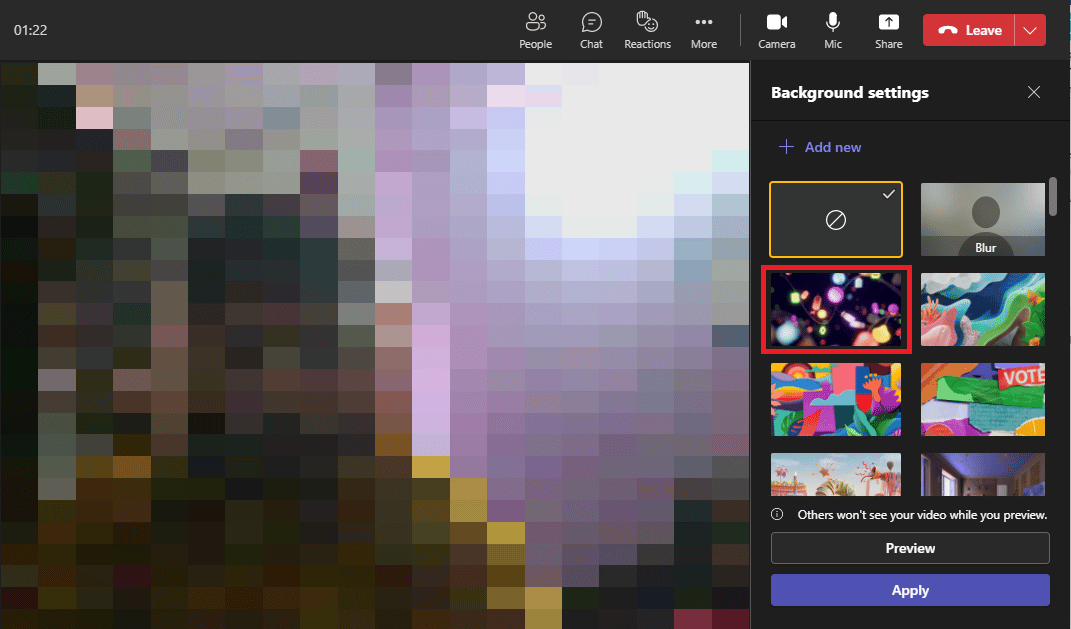
4. Finalmente, haga clic en Aplicar para agregar la imagen al fondo de su video.
Nota : también puede hacer clic en la opción Desenfocar para desenfocar el fondo real actual.
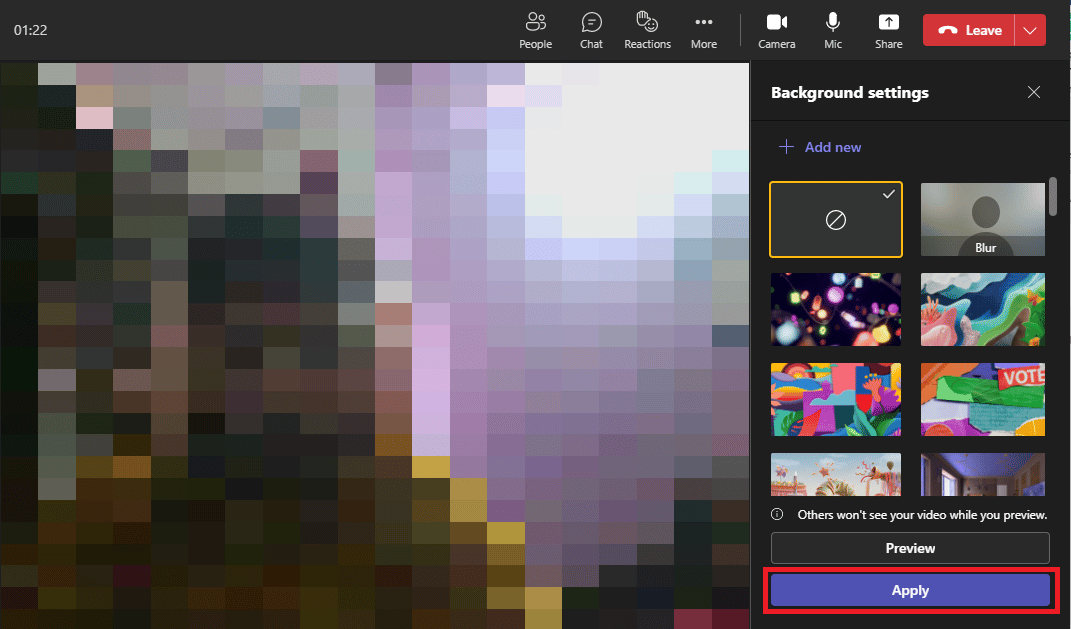
¿Cómo personalizar el fondo de los equipos en la aplicación de escritorio?
Microsoft Teams también le permite personalizar y cambiar el fondo de la reunión de Teams agregando una imagen de la galería de su computadora. La característica de Teams de fondo personalizado le permite establecer el tema de su reunión y hacer que la reunión sea más interactiva y personal. Puede seguir estos sencillos pasos para personalizar y agregar un fondo a Teams en la aplicación de escritorio.

1. En la aplicación de escritorio de Microsoft Teams , únase a la reunión deseada .
2. Habilite el interruptor para la opción de video .
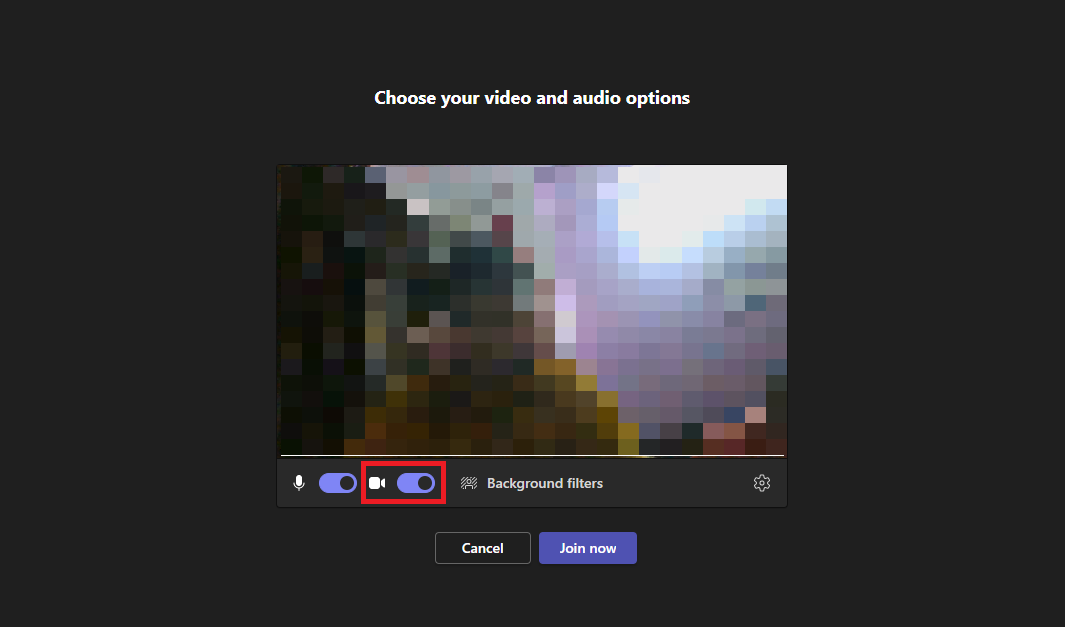
3. Haz clic en Filtros de fondo .
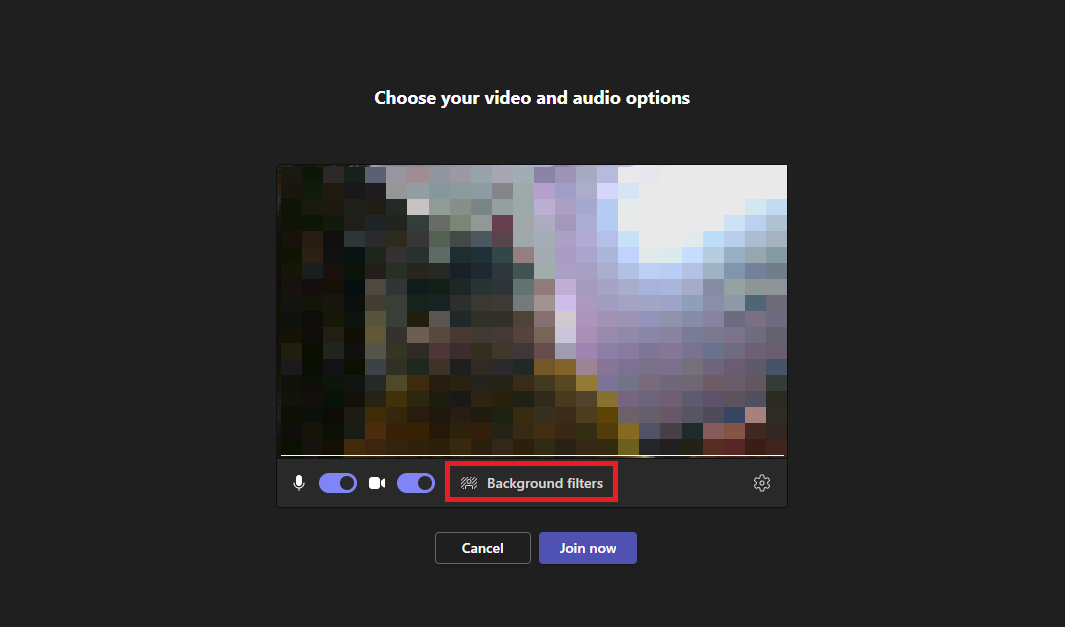
4. Ahora, haga clic en + Agregar nuevo .
Nota : para agregar una imagen de fondo personalizada a su reunión de Microsoft Teams, deberá seleccionar una imagen que cumpla con ciertos requisitos. Los siguientes son los requisitos preferidos para una imagen de fondo personalizada para una reunión de Microsoft Teams.
- Tamaño mínimo : 360 x 360 píxeles
- Tamaño máximo : 2048 x 2048 píxeles
- Tipos de archivos : JPEG, JPG, PNG, BMP
- Relación de aspecto : mayor que 4
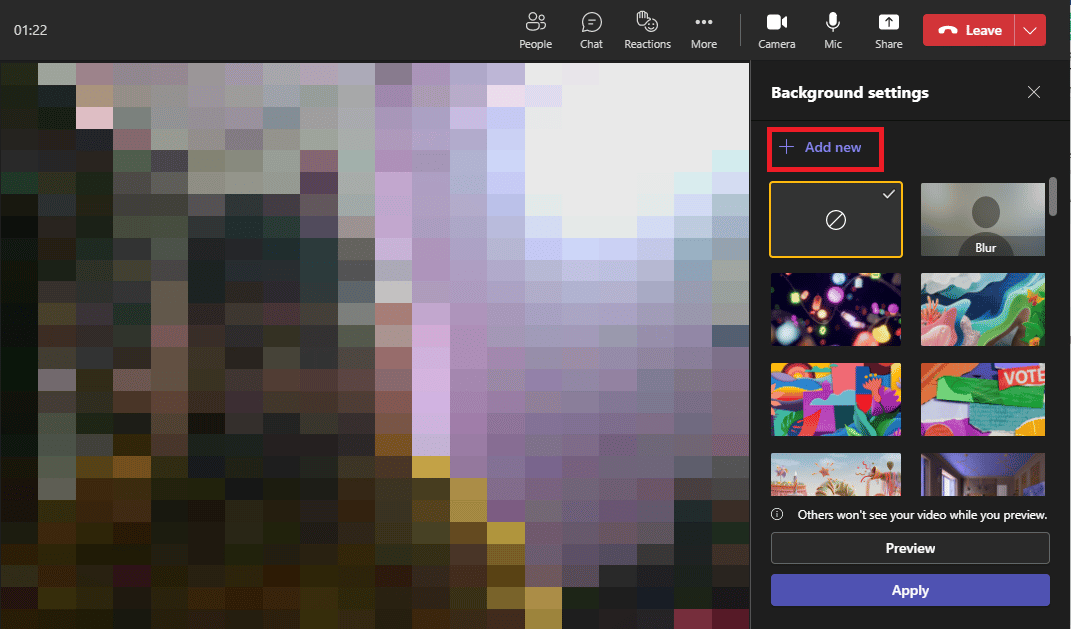
5. Finalmente, haga clic en Unirse ahora para ingresar a la reunión con su fondo personalizado.
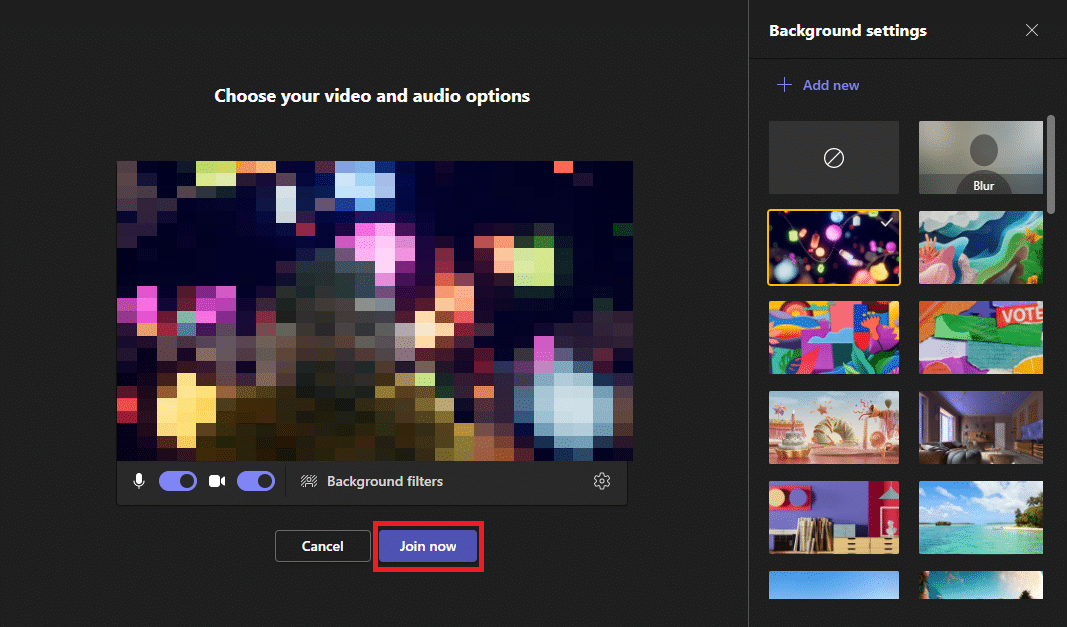
Lea también : ¿Pueden los equipos de Microsoft monitorear mi teléfono?
¿Cómo cambiar la imagen de fondo de los equipos de Microsoft en la aplicación de Android?
Microsoft Teams está disponible para instalar de forma gratuita en teléfonos móviles con Android. La aplicación le permite utilizar todas las funciones principales de la aplicación de escritorio de Teams en su dispositivo móvil. Puede programar y unirse a reuniones y realizar otras tareas importantes para Microsoft Teams. También puede agregar imágenes de fondo para sus reuniones de Microsoft Teams.
En la siguiente sección, analizaremos los pasos para agregar imágenes de fondo durante y antes de unirse a una reunión en Microsoft Teams.
Método 1: antes de la reunión
Cuando se une a una reunión de Teams desde su aplicación móvil, se le ofrecen algunas opciones de configuración para cambiar el fondo de la reunión de Teams. Aquí, puede establecer la configuración de audio y video para la reunión. También puede agregar un fondo a Teams.
1. Abra la aplicación Microsoft Teams en su teléfono.
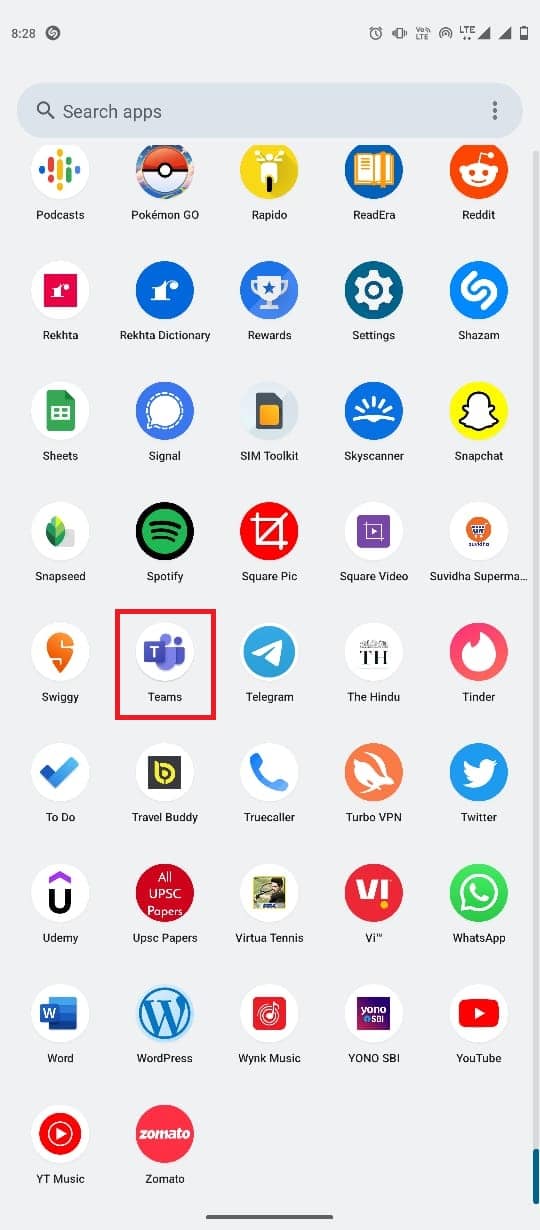
2. Navegue a la pantalla de inicio de la reunión deseada .
3. Encienda la palanca para el video .
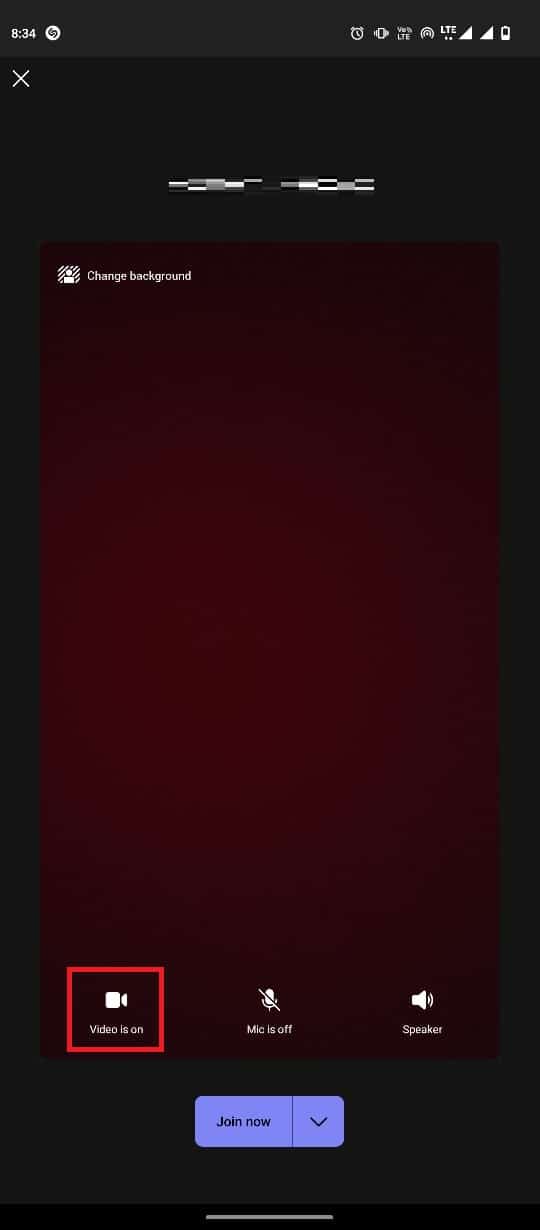
4. En la parte superior izquierda de la pantalla, toca Cambiar fondo .
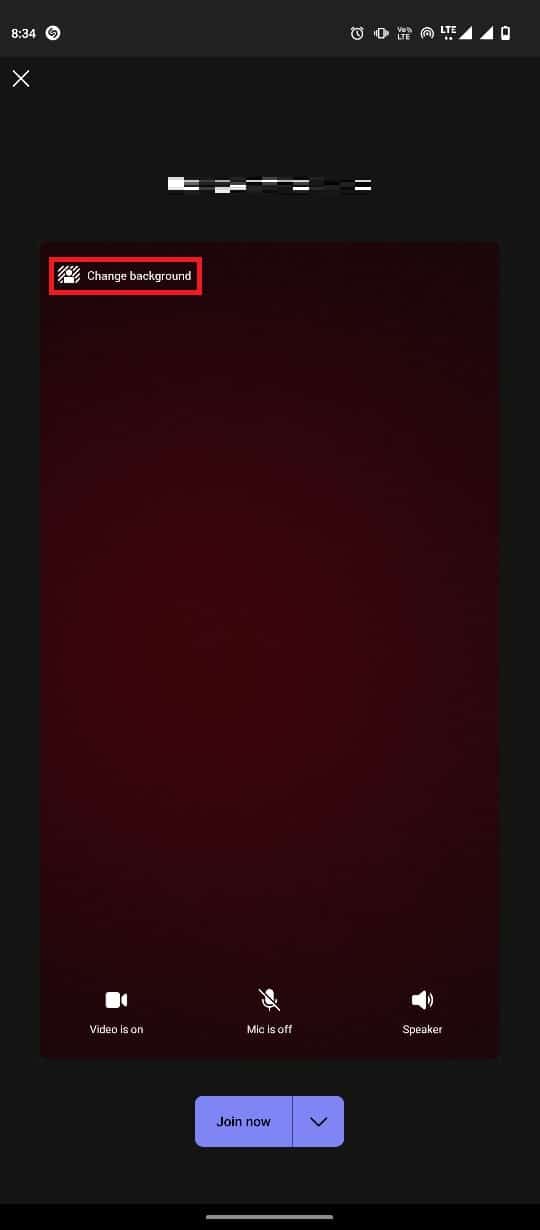
5. Finalmente, seleccione la imagen de fondo deseada .
Nota : también puede hacer clic en la opción Desenfocar para desenfocar el fondo.
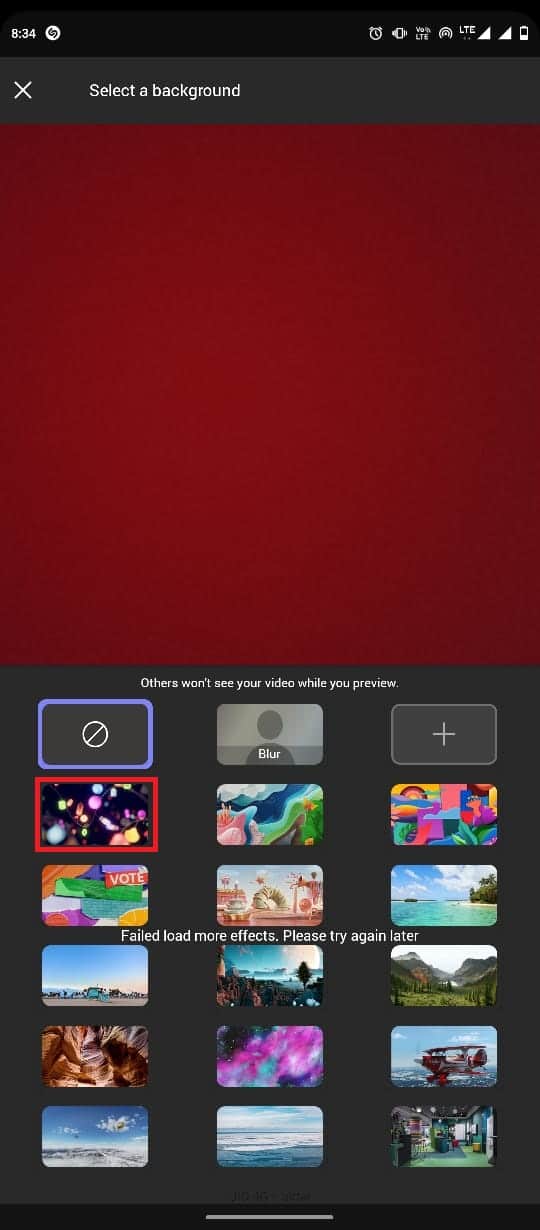
Método 2: durante la reunión
Una vez que ya esté en una reunión, también puede cambiar su imagen de fondo. El método con una aplicación móvil no es diferente de la aplicación de escritorio. Puede seguir estos sencillos pasos para configurar una imagen de fondo durante una reunión de Teams.
1. Inicie la aplicación Teams en su teléfono.
2. Ahora, únase a la reunión deseada en Teams.
3. Toque el icono de tres puntos del panel de menú inferior.
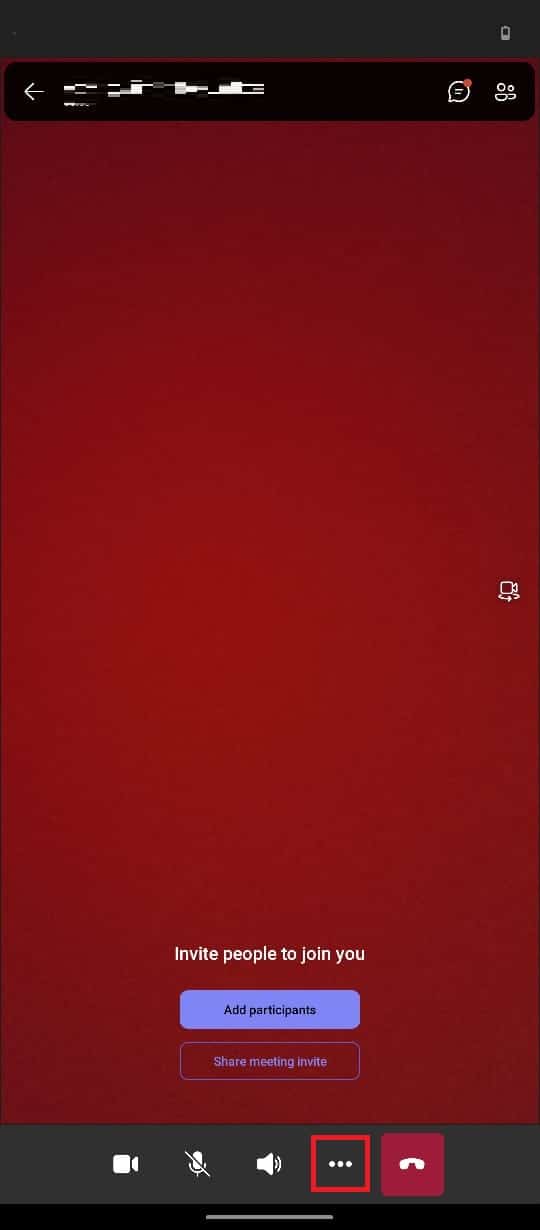
4. Luego, toca en Cambiar fondo .
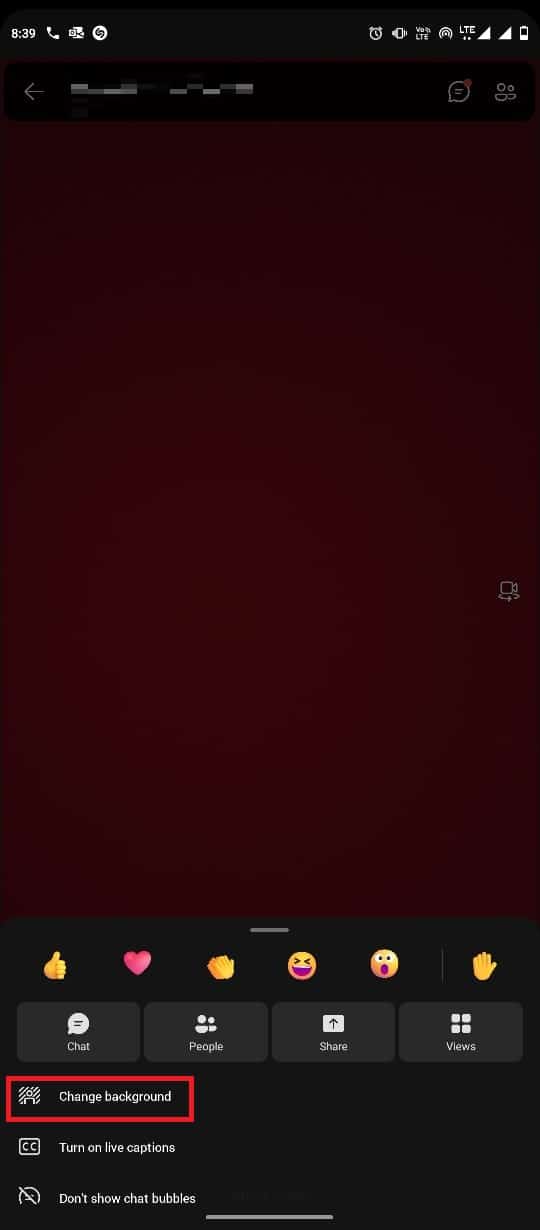
5. Finalmente, seleccione la imagen de fondo deseada .
Nota : también puede hacer clic en la opción Desenfocar para desenfocar el fondo.
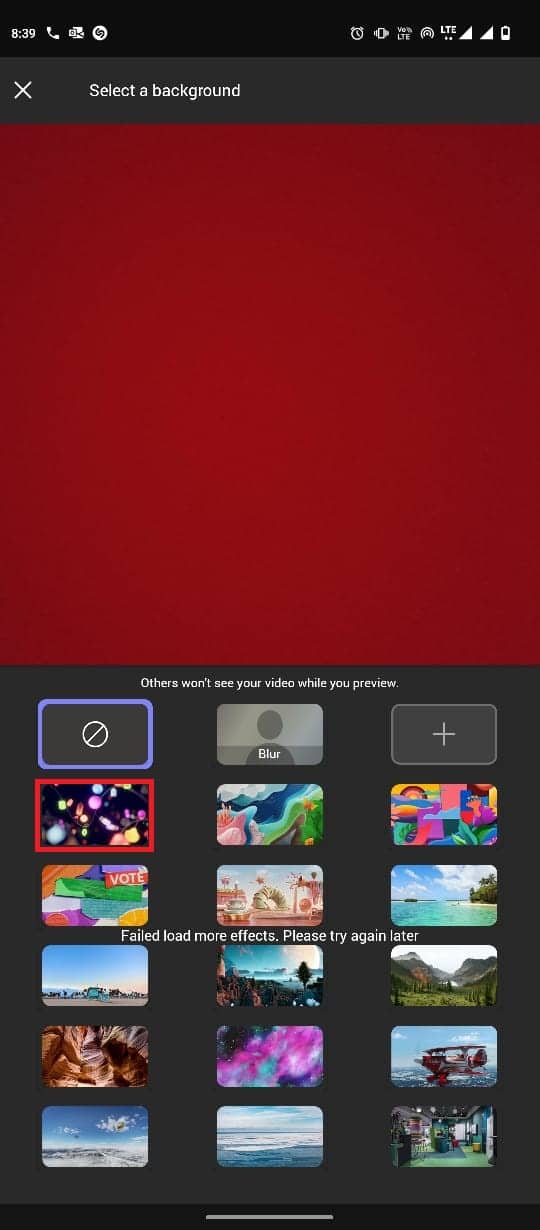
Lea también : Cómo desenfocar el fondo en Zoom
¿Cómo personalizar los fondos de los equipos en la aplicación de Android?
También puede personalizar una imagen de fondo para Teams en una aplicación de Android agregando una imagen de fondo desde la galería de su teléfono móvil. Puede seguir estos sencillos pasos para agregar una imagen personalizada para una reunión.
1. Abra la aplicación Teams y únase a la reunión deseada .
2. Luego, toca el icono de tres puntos > Cambiar fondo .
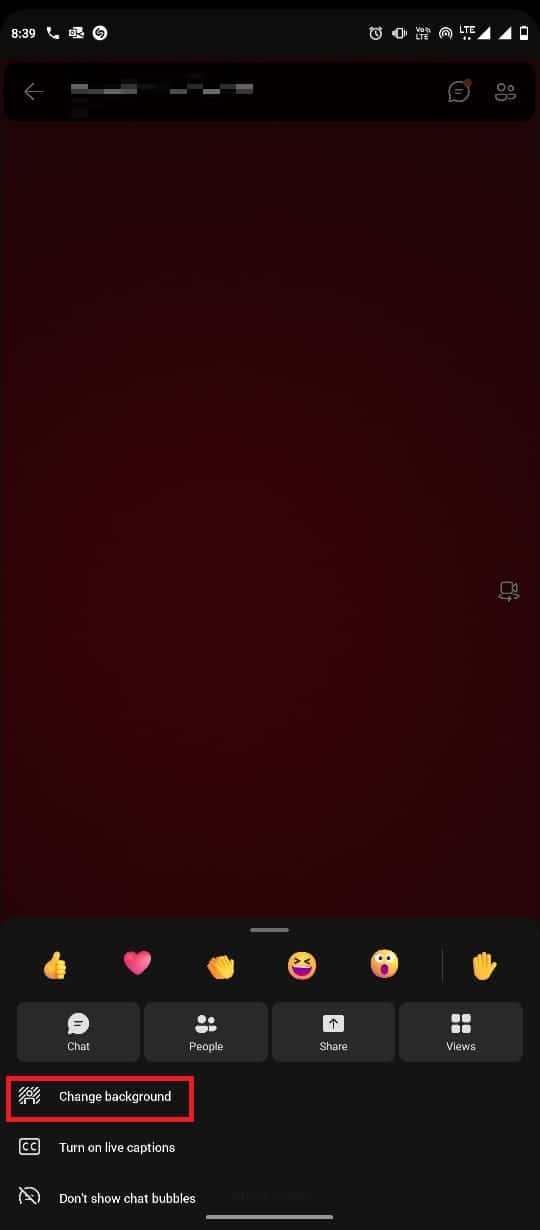
3. Ahora, toque el ícono + .
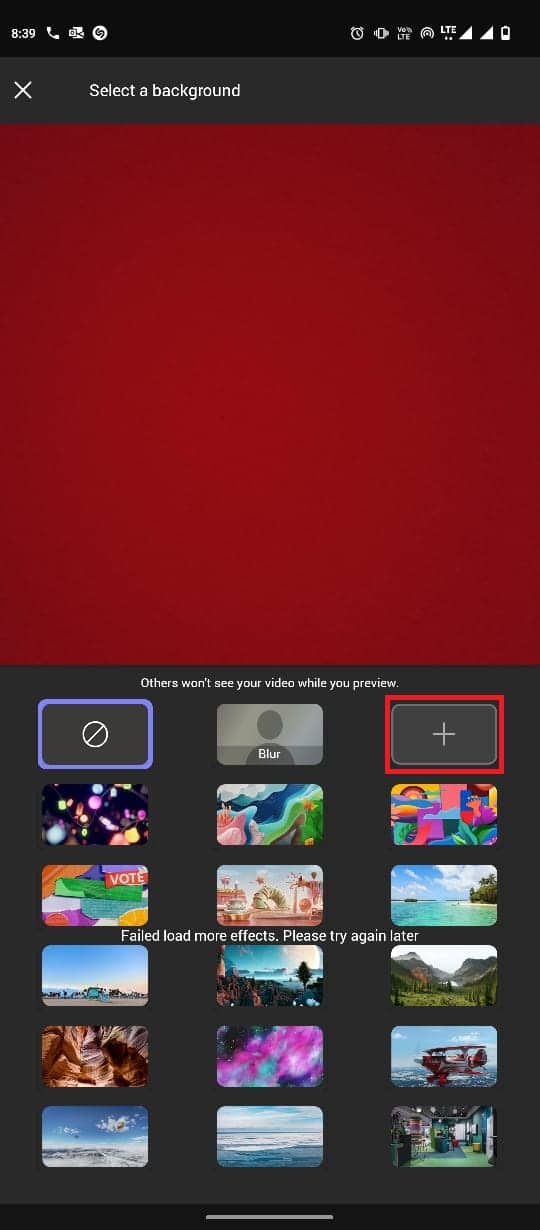
4. Seleccione la imagen deseada de la galería del teléfono para agregarla como imagen de fondo.
Preguntas frecuentes (FAQ)
Q1. ¿Para qué se usa Microsoft Teams?
Respuesta Microsoft Teams es una de las aplicaciones de oficina más populares que se utiliza para realizar y administrar la comunicación para los asuntos de las organizaciones .
Q2. ¿Puedo organizar reuniones con Microsoft Teams?
Respuesta Sí , puede programar y organizar reuniones de voz y video con Microsoft Teams.
Q3. ¿Puedo agregar imágenes de fondo a las reuniones de Teams?
Respuesta Sí, puede agregar imágenes de fondo a las reuniones de Teams; puede agregar imágenes predeterminadas o agregar imágenes personalizadas.
Recomendado :
- ¿Qué causa que la energía se corte por unos segundos?
- Cómo cambiar la dirección de facturación en Amazon
- Las 10 mejores características de los equipos de Microsoft
- Cómo establecer una imagen de fondo para Microsoft Word
Esperamos que esta guía le haya sido útil y haya podido cambiar la imagen de fondo de Microsoft Teams . No dude en comunicarse con nosotros con sus consultas y sugerencias a través de la sección de comentarios a continuación. Además, háganos saber sobre lo que desea aprender a continuación .
